当您更换旧平板电脑时,您可能会遇到一个常见问题,即如何将数据从旧平板电脑传输到新平板电脑。由于您可能有大量数据需要传输,如果您使用蓝牙等老式数据传输方式,该过程可能会非常耗时或乏味。但不用担心,当您拥有合适的传输工具时,事情会变得更容易。在这篇文章中,我们提供了 6 种方法来帮助您尽可能轻松地在两台平板电脑之间进行数据传输。

当需要将数据从旧平板电脑传输到新平板电脑时,您可以依靠Coolmuster Mobile Transfer 。该数据传输工具可让您只需一键点击即可在两台Android平板电脑之间安全地传输所有应用程序、音乐、照片、视频、文档等。它还可以让您在两台 iPad 之间传输文件,或者从Android传输文件到 iPad ,反之亦然。整个转移过程只需几分钟。在尝试这个工具之前,让我们先了解一下它的功能:
在 Android 或iOS设备Android传输文件,或者从Android到iOS传输文件,反之亦然。 一切都可以以原始质量转移。 不会对您的设备和数据造成任何损害。 兼容运行Android 4.0 及更高版本或iOS 5 及更高版本的所有平板电脑和手机。Coolmuster Mobile Transfer提供Windows和Mac版本。下载您需要的版本,看看使用Coolmuster Mobile Transfer在平板电脑之间传输文件有多么容易。以下操作均基于Windows平台。 Mac用户也可以采用同样的方法。
01在您的计算机上安装并启动Coolmuster Mobile Transfer 。
02通过合适的 USB 线将两台平板电脑连接至 PC,并打开两台平板电脑上的 USB 调试。然后,Mobile Transfer 将检测它们并在程序窗口中将其显示为“源”或“目标”电话。您可以单击“翻转”按钮来交换它们的位置。

03检查您要传输的文件类型,然后单击“开始复制”按钮将文件从旧平板电脑移动到新平板电脑。
方式2.如何通过Google帐户在平板电脑之间传输文件如何将所有内容从一台平板电脑转移到另一台平板电脑?使用 Google 跨平台数据备份和恢复服务,您可以在平板电脑之间无线传输数据。您可以将数据(包括通话记录、应用数据、联系人、短信和设置)从旧平板电脑备份到您的 Google 帐户。然后,当您设置新平板电脑时,您可以使用同一 Google 帐户恢复旧平板电脑中的数据。步骤如下:
步骤 1. 将旧平板电脑中的数据备份到 Google 帐户
前往“设置”>“系统”>“备份”> 打开“备份我的数据”> 打开“备份到 Google 云端硬盘”> 点击“立即备份”。
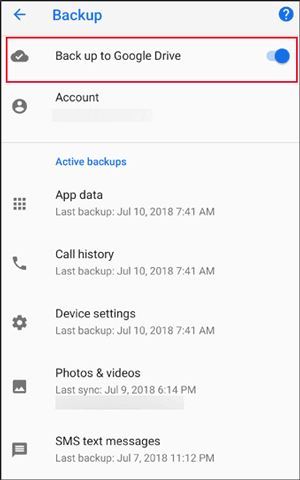
步骤 2. 使用 Google 帐户将数据恢复到新平板电脑
现在开始按照说明设置您的新平板电脑;当您看到“将您的数据来自...”时。页面,选择“云端备份”> 登录同一个 Google 帐户 > 选择要恢复的备份 > 选择所需的内容并选项卡恢复。

云存储服务(例如 Dropbox)可实现不同设备之间的文件同步。如果您在现有设备上启用此功能,则可以将所有媒体文件和文档上传到 Dropbox 上,然后通过同一 Dropbox 帐户将上传的文件发送到新平板电脑。下面的指南将以设置照片为例。
如何使用 Dropbox 将照片从一台平板电脑传输到另一台平板电脑:
步骤 1. 在新旧平板电脑或 iPad 上安装 Dropbox 应用,然后使用 Dropbox 帐户登录(如果没有 Dropbox 帐户,则创建一个帐户)。
步骤 2. 点击 Dropbox 上的“+”图标,然后选择“上传文件”,选择要传输的照片,然后将其上传到 Dropbox 云。

步骤3.文件上传完成后,您可以使用相同的Dropbox帐户在新平板电脑上登录Dropbox,然后将文件下载到新平板电脑。
方式 4. 如何通过 USB 将数据从一台平板电脑传输到另一台平板电脑如果您有两台Android平板电脑,一种常用的方法是通过 USB 电缆将两台平板电脑插入计算机,然后开始将文件从一台平板电脑复制并粘贴到另一台平板电脑。但该方法仅支持有限的数据类型,包括照片、视频和文档;不允许以这种方式传输应用程序等文件。
如何将数据从一台平板电脑传输到另一台平板电脑:
步骤 1. 通过合适的 USB 电缆将两台Android平板电脑连接到计算机。
步骤 2. 导航到此电脑并双击平板电脑的名称,然后打开平板电脑的内部存储或 SD 卡存储。
步骤 3. 将所需文件从一台平板电脑拖放到另一台平板电脑上。
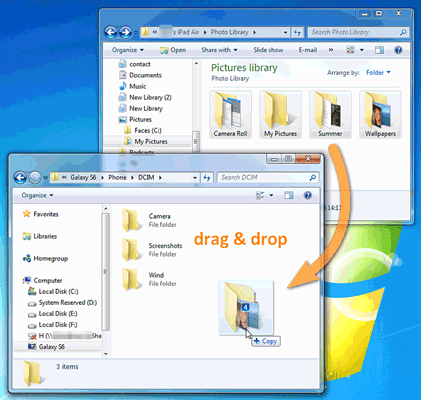
如果您的平板电脑支持SD卡扩展,那么使用SD卡传输数据将是一种经济高效的方法。这种方法简单快捷,适合传输照片和视频等媒体文件。
如何使用 SD 卡将数据从一台平板电脑传输到另一台平板电脑?
步骤1.将SD卡插入旧平板电脑,导航至“文件管理器”,然后将数据复制到SD卡上。

步骤 2. 取出 SD 卡,将其插入新平板电脑,访问新平板电脑上的 SD 卡,并将数据复制到平板电脑的内部存储。
方式 6. 如何通过智能开关将数据从旧三星平板电脑传输到新平板电脑 [仅限三星]三星智能开关是三星设备的专属传输工具,可以将联系人、消息、照片和应用程序等各种数据 从其他设备迁移到三星设备。此方法仅适用于新旧平板均为三星品牌的用户。请按照以下步骤了解如何使用 Smart Switch 将数据从旧三星平板电脑传输到新平板电脑:
步骤 1. 在新旧平板电脑上安装并打开 Samsung Smart Switch。
步骤 2. 在旧平板电脑上选择“发送数据”,在新平板电脑上选择“接收数据”,然后选择无线或有线连接方法。

步骤 3. 选择您想要传输的数据类型,然后点击“传输”按钮。数据将自动发送到新平板电脑。
最后的话更换新平板电脑意味着将重要文件从旧平板电脑复制到新平板电脑。以上是帮助您将数据从旧平板电脑传输到新平板电脑的 6 种方法。其中,无论您使用Google帐户、Dropbox还是SD卡,不仅传输过程缓慢且复杂,而且仅支持少量文件类型。不过,三星智能开关要求新设备必须是三星设备。因此,我们推荐您使用Coolmuster Mobile Transfer ,它支持一键传输,安全快捷,并且支持多种文件类型,为您节省大量时间。
